Как легко и быстро раздать wifi со своего iphone друзьям

С появлением смартфонов на базе iOS у многих возник вопрос - как можно поделиться интернетом с друзьями, используя возможности iphone? Ведь порой бывает так, что вам доступен wi-fi, а вашим друзьям нет. Или наоборот, вы хотите предоставить доступ к сети интернет с вашего телефона. К счастью, это можно сделать довольно просто и быстро.
Далее я расскажу как легко и быстро раздать wifi с iphone друзьям в несколько шагов. Для начала давайте разберемся, что для этого потребуется.

Что нужно для того, чтобы раздать интернет с iphone
Итак, для того, чтобы раздать wi-fi с iphone вам потребуется:
- iPhone (любая модель начиная с iPhone 5)
- Подключение к wi-fi или мобильному интернету (3G/4G)
- Включенная функция "Режим модема" (о ней речь пойдет ниже)
Если все эти условия соблюдены, можно приступать к раздаче интернета.
Как включить режим модема на iPhone
Итак, первым делом нам нужно активировать функцию "Режим модема" (использование iPhone в качестве мобильной точки доступа). Это можно сделать следующим образом:
- Перейдите в настройки вашего iPhone
- Выберите пункт "Сотовая связь"
- Включите опцию "Режим модема"
После этого ваш iPhone готов выступить в роли точки доступа wi-fi для других устройств. Обратите внимание, что использование этой функции может привести к дополнительному расходу интернет-трафика, если у вас тариф с ограниченным интернетом.
Как узнать данные для подключения к iPhone
Чтобы подключиться к вашему iPhone, друзьям потребуется знать следующие данные:
- Имя сети wi-fi (например, "iPhone Ивана")
- Пароль для подключения
Эту информацию можно найти так:
- Зайдите в настройки iPhone
- Выберите "Режим модема"
- Запомните или запишите имя сети и пароль
Теперь вы можете сообщить эти данные друзьям, чтобы они подключились к вашему iPhone.
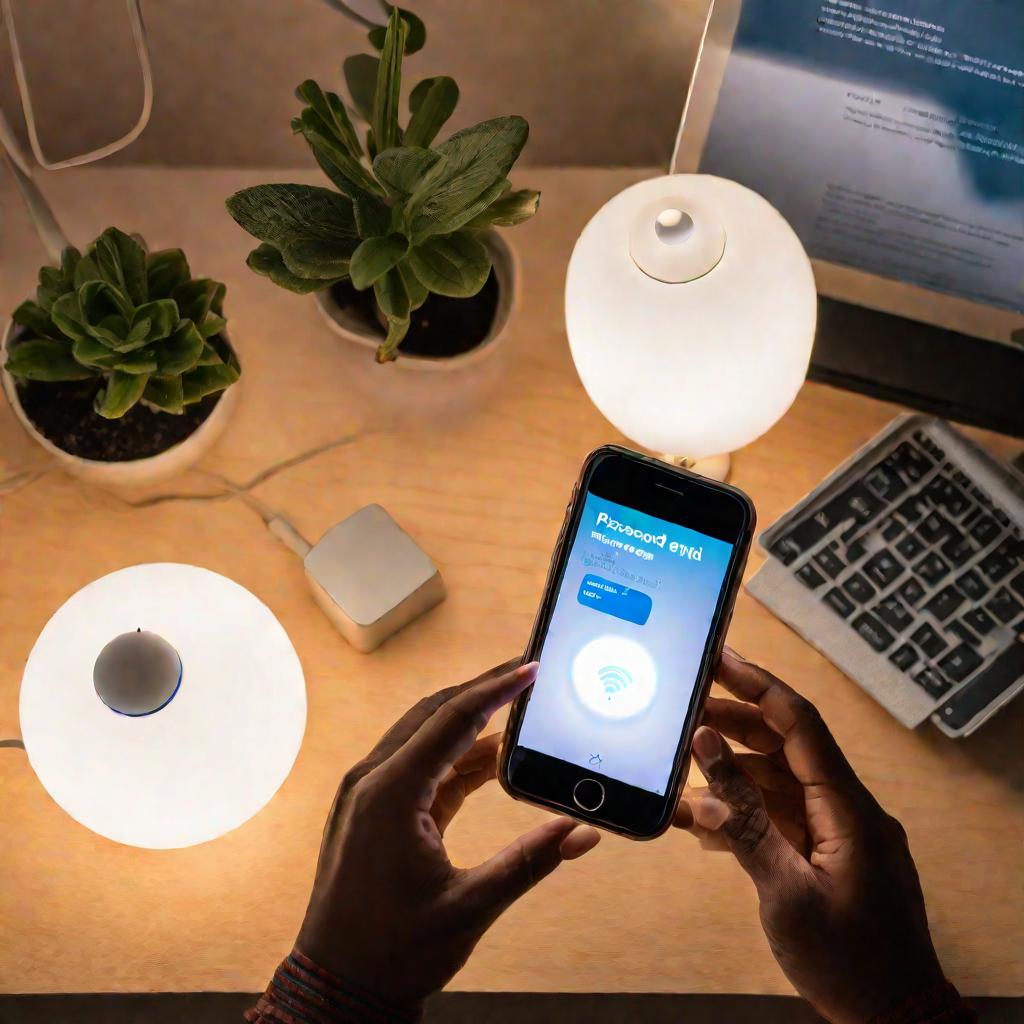
Как подключиться к iPhone через wi-fi с компьютера или другого устройства
После того как режим модема включен, а данные получены, остается только подключиться к вашему iPhone. Это можно сделать несколькими способами в зависимости от устройства:
С компьютера под управлением Windows:
- Откройте настройки wi-fi
- Выберите сеть с именем вашего iPhone
- Введите пароль, который вы узнали ранее
- Подтвердите подключение
С компьютера на MacOS:
- Кликните по значку wi-fi в верхнем меню
- Выберите нужную сеть и нажмите "Подключиться"
- Введите пароль от сети
С другого iPhone или iPad:
- Перейдите в настройки
- Выберите "Wi-Fi"
- В списке доступных сетей найдите и выберите ваш iPhone
- Введите пароль
После ввода пароля соединение должно установиться и интернет будет доступен на подключенном устройстве. Повторите процедуру для всех друзей, которым нужен доступ к сети. Как раздать wifi с iphone - они будут знать.
Советы по использованию iPhone в качестве роутера
Чтобы использование вашего iPhone в качестве wi-fi роутера было максимально удобным, придерживайтесь следующих советов:
- Придумайте простой пароль, чтобы друзьям было легко его запомнить и вводить
- Следите за зарядом батареи iPhone, потому что режим модема существенно ее разряжает
- Если интернет ограничен по трафику, следите, чтобы друзья не использовали его слишком активно
- Можете ограничить доступ по MAC-адресу, если хотите предоставить доступ строго определенным устройствам
Следуя этим простым советам, вы без труда настроите ваш iPhone как точку доступа wi-fi. Это поможет выручить вас и ваших друзей в ситуации, когда интернет доступен не у всех. Приятного серфинга!
Дополнительные настройки режима модема на iPhone
Кроме базовых настроек, существует еще несколько полезных опций режима модема, которые стоит рассмотреть:
- Ограничение по количеству устройств - можно задать максимальное количество подключений к вашему iPhone одновременно
- Фильтрация по MAC-адресу - разрешить подключение только определенным устройствам
- Выбор диапазона wi-fi - 2,4 ГГц или 5 ГГц
Эти дополнительные настройки позволяют лучше контролировать использование вашего интернета и экономить трафик.
Часто задаваемые вопросы по использованию iphone в качестве роутера
Рассмотрим несколько частых вопросов по использованию iPhone в качестве точки доступа:
Можно ли одновременно использовать интернет на iPhone и раздавать его?
Да, вы можете одновременно выходить в интернет со своего телефона и предоставлять доступ другим устройствам. Это не повлияет на скорость соединения.
Будет ли работать режим модема через wi-fi?
Да, режим модема функционирует как через мобильный интернет, так и при подключении iPhone к wi-fi.
Можно ли ограничить скорость интернета для других устройств?
К сожалению, в стандартных настройках iPhone такой возможности нет. Придется ограничивать друзей просьбами не использовать весь ваш интернет.
Полезные приложения для управления режимом модема
Для более удобного управления настройками режима модема существуют специальные приложения. Вот некоторые из них:
- NetShare - позволяет легко включать/выключать режим модема
- MyWi - расширенные настройки и мониторинг трафика
- PdaNet - дополнительные функции безопасности
Эти приложения облегчат управление настройками и контроль расхода трафика при использовании вашего iphone в качестве роутера wi-fi.
Альтернативы режиму модема iPhone
Если по каким-то причинам режим модема на вашем iPhone недоступен или неудобен, рассмотрите следующие альтернативы для раздачи wi-fi:
- Специальные портативные роутеры и точки доступа
- Функция модема на планшетах iPad с SIM-картой
- Приложения для раздачи интернета из Android смартфонов
Эти варианты также позволят легко раздавать wi-fi друзьям, если по каким-то причинам не получается настроить режим модема на вашем iPhone.
Безопасность при использовании iPhone в качестве роутера
Хотя раздача wi-fi через iPhone крайне удобна, стоит позаботиться о безопасности:
- Используйте сложные пароли к сети wi-fi
- Включите шифрование данных на роутере
- Ограничьте число подключений
- Не раздавайте wi-fi незнакомцам
Эти простые меры позволят избежать несанкционированного использования вашего интернет-трафика и обезопасят от взлома.
Раздача интернета с iPhone на старших моделях
На более старших моделях iPhone, вплоть до iPhone 6, функция режима модема также доступна, хотя интерфейс настроек может немного отличаться.
Например, на iPhone 6 для активации режима модема нужно:
- Перейти в Настройки - Сотовая связь
- Включить "Режим модема"
- Задать имя сети wi-fi и пароль
Обратите внимание, что на более старых iPhone скорость раздачи интернета через wi-fi может быть несколько ниже, чем на новых моделях.
Раздача интернета через wi-fi Yota с iPhone
Многие операторы мобильной связи предоставляют своим абонентам дополнительный wi-fi роутер для раздачи интернета. Например, у оператора Yota есть компактные роутеры Yota Mini.
Чтобы раздать интернет с такого роутера через iPhone, нужно:
- Подключить iPhone к роутеру Yota по wi-fi
- Включить на iPhone режим модема
- Подключать друзей уже к вашему iPhone
Такой способ удобен, когда нужно раздать интернет в месте, где нет сигнала самого роутера Yota.
Раздача wi-fi с iPhone на несколько устройств
Благодаря режиму модема, вы можете раздать wi-fi интернет с iPhone сразу на несколько друзей. Современные iPhone без проблем способны выступать в роли роутера для 3-5 устройств одновременно.
Однако стоит помнить, что чем больше подключений - тем выше нагрузка на ваш iPhone и тем быстрее расходуется заряд батареи. Поэтому для постоянной раздачи wi-fi лучше использовать стационарные роутеры.
Раздать интернет через USB на компьютер с iPhone
Еще один способ раздать интернет с iPhone - использовать кабель USB и специальные приложения вроде MyWi.
Чтобы раздать интернет на компьютер через USB:
- Скачайте и установите приложение MyWi на компьютер и iPhone
- Подключите iPhone к компьютеру кабелем
- Включите режим модема в приложении MyWi
После этого компьютер должен получить доступ в интернет через iPhone. Такой способ полезен, если wi-fi слабый или нестабильный.
Сравнение скорости Wi-Fi от iPhone и стационарных роутеров
Многие интересуются, насколько быстрый Wi-Fi можно раздать с iPhone по сравнению со стационарными роутерами. Давайте разберемся.
Современные iPhone на чипсете A10 Fusion и выше могут раздавать Wi-Fi со скоростью до 150 Мбит/с. Это вполне достаточно для комфортной работы в интернете и просмотра видео в HD-качестве одновременно для 2-3 устройств.
В то же время хорошие стационарные роутеры с поддержкой стандартов 802.11ac и Wi-Fi 5 могут достигать скорости до 1 Гбит/с. К ним можно подключить сразу до 10 устройств без потери скорости.
Таким образом, для постоянной раздачи Wi-Fi по всему дому или офису лучше использовать полноценный роутер. Но для ситуативной раздачи интернета на пару друзей в кафе или парке вполне подойдет и iPhone.
Способы увеличения скорости Wi-Fi от iPhone
Если скорость раздаваемого iPhone Wi-Fi вас не устраивает, можно предпринять следующие меры:
- Перейти на 5 ГГц диапазон в настройках Wi-Fi роутера
- Использовать высокоскоростную сеть 5G для интернета
- Ограничить число одновременных подключений
- Использовать приложения для оптимизации Wi-Fi
Кроме того, скорость Wi-Fi зависит от загрузки самого iPhone. Поэтому закрывайте все приложения перед использованием режима модема.
Расширение зоны действия Wi-Fi от iPhone
Сигнал Wi-Fi от iPhone, как и от любого мобильного роутера, не очень мощный. Обычный радиус действия составляет 5-10 метров в помещении.
Чтобы увеличить зону покрытия, используйте дополнительные устройства:
- Ретрансляторы Wi-Fi
- Специальные антенны
- Внешние USB адаптеры
Также старайтесь располагать iPhone в центре помещения на открытом пространстве на уровне роста человека. Это обеспечит наилучшее покрытие.
Поиск и устранение неполадок Wi-Fi от iPhone
Если вы столкнулись с проблемами в работе Wi-Fi от вашего iPhone, попробуйте следующие способы устранения:
- Перезагрузите iPhone и подключенные устройства
- Проверьте настройки Wi-Fi на устройствах
- Измените канал в настройках Wi-Fi iPhone
- Обновите ПО iPhone и роутера до последней версии
Если неполадки сохраняются, обратитесь в сервисный центр за помощью. Возможно, требуется замена Wi-Fi модуля iPhone.
Раздача Wi-Fi с iPhone в публичных местах
Многие пользователи интересуются, можно ли использовать свой iPhone для раздачи Wi-Fi друзьям в публичных местах вроде кафе, парков, торговых центров.
Технически это возможно, однако следует учитывать несколько нюансов:
- В некоторых местах раздача Wi-Fi может быть запрещена правилами
- Это может вызвать подозрения у охраны или администрации
- Существует риск несанкционированного подключения посторонних
Поэтому, если вы все же решите раздавать Wi-Fi в общественном месте, делайте это максимально ненавязчиво, не привлекая лишнего внимания.
Экономия трафика при раздаче Wi-Fi с iPhone
Раздача интернета с iPhone может привести к быстрому расходу вашего мобильного трафика, особенно если у вас тариф с ограниченным интернетом.
Чтобы этого избежать, воспользуйтесь такими советами:
- Включите на iPhone и подключенных устройствах режим экономии трафика
- Задайте лимит трафика в настройках точки доступа на iPhone
- Отключите автоматические обновления и синхронизации на других устройствах
- Попросите друзей воздержаться от просмотра видео высокого разрешения
Аккумулятор iPhone при использовании режима модема
Многие отмечают быстрый разряд аккумулятора iPhone при использовании его в качестве Wi-Fi роутера.
Чтобы продлить работу аккумулятора:
- Не запускайте ресурсоемкие приложения во время раздачи Wi-Fi
- Отключите неиспользуемые службы - Bluetooth, NFC, GPS
- Используйте экономичный режим яркости экрана
- Держите iPhone подключенным к зарядке
Также полезно иметь с собой портативное зарядное устройство, чтобы подзаряжать iPhone по ходу использования.
Безопасность при раздаче Wi-Fi через iPhone
Хотя раздача интернета через iPhone удобна, важно позаботиться о безопасности:
- Используйте сложные пароли
- Ограничьте число подключений
- Отключите сеть, когда она не используется
- Используйте VPN и антивирус на iPhone
Следуя этим советам, вы сможете безопасно использовать ваш iPhone в качестве переносной Wi-Fi точки доступа.
Особенности раздачи Wi-Fi на разных моделях iPhone
Хотя процесс раздачи Wi-Fi через iPhone в целом одинаков для всех моделей, есть и некоторые особенности для разных поколений смартфонов.
Например, на самых современных iPhone 14 Pro/Pro Max скорость раздаваемого Wi-Fi может достигать до 250 Мбит/с благодаря модулю Wi-Fi 6E. А вот на более старых iPhone 6/6s скорость будет около 150 Мбит/с из-за устаревшего чипсета.
Кроме того, в интерфейсе раздачи Wi-Fi на новых iOS 16 появились дополнительные настройки и оптимизации. А на старых iOS меньше возможностей по контролю раздачи.
Поэтому, если вы планируете активно пользоваться функцией раздачи Wi-Fi, имеет смысл выбирать более новую модель iPhone с улучшенными характеристиками.
Раздача Wi-Fi в поездках и на отдыхе с iPhone
Благодаря компактности и мобильности, iPhone отлично подходит для раздачи Wi-Fi в поездках - в поезде, самолете, автомобиле, на отдыхе в отеле или кемпинге.
Чтобы обеспечить друзей и близких интернетом в путешествии с iPhone нужно:
- Подключить iPhone к бортовой сети Wi-Fi или мобильному интернету
- Включить на нем режим модема
- Сообщить данные для подключения остальным
Так вся ваша компания сможет оставаться на связи и в сети даже в условиях плохого покрытия операторов сотовой связи.
Использование сторонних приложений для раздачи Wi-Fi
Помимо стандартной функции режима модема iOS, существуют сторонние приложения, расширяющие возможности по раздаче Wi-Fi с iPhone.
Популярные приложения:
- NetShark - дополнительные настройки и аналитика трафика
- WiFi Map - карты доступных Wi-Fi сетей поблизости
- WiFi Master - сканер каналов и оптимизация работы
Такие приложения помогут вам раздавать Wi-Fi еще эффективнее и удобнее управлять этим процессом.
Альтернативы раздачи интернета с iPhone
Помимо использования iPhone в качестве Wi-Fi роутера, существуют и другие способы раздачи интернета на различные устройства:
- Стационарные Wi-Fi роутеры
- Раздача интернета с ноутбука по Wi-Fi или Bluetooth
- Специальные портативные Wi-Fi роутеры
- Раздача интернета с Android смартфона
Эти альтернативы также имеют свои плюсы и минусы. Выбирайте наиболее подходящий для вас вариант в зависимости от ситуации.
Использование VPN при раздаче Wi-Fi с iPhone
Для повышения безопасности и конфиденциальности данных имеет смысл использовать VPN при раздаче Wi-Fi с iPhone.
Чтобы настроить VPN:
- Установите на iPhone приложение для VPN
- Создайте учетную запись и подключитесь к серверу
- Включите режим VPN перед включением режима модема
Таким образом весь трафик от iPhone и подключенных устройств будет шифроваться и передаваться через защищенное соединение. Это усложнит перехват данных злоумышленниками.
Использование iPhone с двумя SIM-картами для раздачи Wi-Fi
На новых моделях iPhone поддерживается одновременная работа с двумя SIM-картами - физической и электронной eSIM.
Это позволяет использовать одну SIM для раздачи Wi-Fi, а вторую для собственных звонков и мобильного интернета. Такой способ удобен для разделения личного и раздаваемого трафика.
Раздача Wi-Fi на iPhone в авиарежиме
Для экономии заряда аккумулятора имеет смысл включать авиарежим на iPhone при использовании его в качестве Wi-Fi роутера.
В авиарежиме отключаются мобильные сети и большинство служб, но раздача Wi-Fi продолжает работать. Это позволяет экономить заряд без потери функциональности.
Раздача Wi-Fi на основе мобильных данных iPhone
Помимо раздачи Wi-Fi от внешней сети, iPhone умеет транслировать мобильный интернет от своего оператора на другие устройства.
Для этого нужно:
- Вставить SIM-карту с подключенным мобильным интернетом
- Включить режим модема через мобильные данные
- Раздавать Wi-Fi из сотовой сети оператора
Это удобно, когда вокруг нет других источников Wi-Fi.
Раздача Wi-Fi на iPhone с разными операционными системами
В целом процесс раздачи Wi-Fi одинаков на всех версиях iOS - от iOS 7 до самых свежих iOS 16. Но в более новых версиях появляются дополнительные настройки и оптимизации.
Поэтому для максимально комфортной раздачи Wi-Fi желательно использовать iPhone с последней актуальной версией iOS.
Сравнение раздачи Wi-Fi на iPhone и Android смартфонах
Многие пользователи интересуются, чем отличается процесс раздачи Wi-Fi на iPhone и Android устройствах.
Основные различия:
- На iPhone используется режим модема, на Android - режим мобильной точки доступа
- Интерфейс настроек отличается из-за разных ОС
- На новых Android доступны более гибкие настройки
- Скорости раздачи Wi-Fi сопоставимы на схожем железе
В целом, процесс раздачи интернета по Wi-Fi схож на обеих платформах. Выбор устройства зависит от ваших предпочтений в ОС и модели смартфона.
Перспективы раздачи Wi-Fi с iPhone в будущем
С каждым годом скорости мобильного интернета растут, появляются новые стандарты, такие как 5G. Это открывает новые возможности для раздачи Wi-Fi.
В будущем iPhone с поддержкой Wi-Fi 6 и 5G смогут раздавать интернет со скоростью до 1 Гбит/с. Это сравнимо со стационарными роутерами.
Кроме того, можно ожидать появления новых технологий для увеличения зоны покрытия, радиуса действия и числа подключаемых устройств к iPhone.
Новые возможности раздачи Wi-Fi в iOS 16
iOS 16, вышедшая осенью 2022 года, принесла несколько полезных новшеств для раздачи Wi-Fi с iPhone:
- Улучшенный интерфейс настроек и мониторинга
- Поддержка нового стандарта Wi-Fi 6E
- Расширенные средства контроля трафика
- Опция автоматического отключения при простое
Это делает процесс еще более удобным по сравнению с предыдущими версиями iOS.
Раздача Wi-Fi на iPhone для IoT устройств
Помимо обычных гаджетов, iPhone может раздавать Wi-Fi на "умные" устройства для домашней автоматизации и Интернета вещей:
- Датчики, камеры, приборы учета
- "Умные" лампочки, розетки, бытовая техника
- Гаджеты и носимые устройства
Это удобный способ обеспечить IoT устройства интернетом без стационарного роутера.
Похожие статьи
- Как закрыть программу, если она не закрывается? Особенности, способы и рекомендации
- Смартфон "Самсунг А5": отзывы и характеристики. Samsung Galaxy A5
- Как делать хештеги в "Инстаграме": пошаговая инструкция и рекомендации
- Обход ограничения Yota на раздачу: пошаговая инструкция
- Как восстановить удаленные фото с телефона? Программы и советы по работе с ними
- Самые лучшие смартфоны по всем характеристикам: рейтинг, список и отзывы
- Машина не заводится: возможные причины и методы их устранения
